-
애플ID 비밀번호 찾는 방법애플기기 2023. 7. 11. 06:00반응형

비밀번호 찾는방법 애플 ID 비밀번호 찾는 방법
애플 ID 비밀번호를 잊어버린 경우 애플 앱 다운이나, 어플 사용이 안 되는 경우가 있다.
그럴 때는 비밀번호를 찾는 방법을 몰라서 당황하는 일이 생기곤 하는데, 비밀번호를 다시 재설정을 하여 계정에 로그인하는 방법을 알아보자.
[목차]
1. 내가 사용하는 다른기기에서 변경
2. 새로운 기기 사용
3. 앱 스토어를 이용한 비밀번호 찾기
4. 빌린 기기에서 암호 재설정
1. 내가 사용하는 다른기기에서 변경
다른 기기를 사용해야하는데, 내가 사용하고 있는 아이패드에서 인증이 안돼서 비밀번호가 풀리지 않을 때 내가 사용하고 있는 아이폰으로 비밀번호를 변경하는 방법이다. 비밀번호를 찾을 때 재설정할 수 있는 제일 빠른 방법이다.
암호를 재설정하는 빠른 방법은 애플ID로 로그인한 아이폰 또는 다른 애플기기를 사용하여 애플에서 해당기기가 사용자임을 확인할 수 있게 하는 것이다.
□ 비밀번호 변경방법
- 설정 → 사용자 이름 → 암호 및 보안 → 암호 변경을 탭한다.
- 암호를 재설정한다.

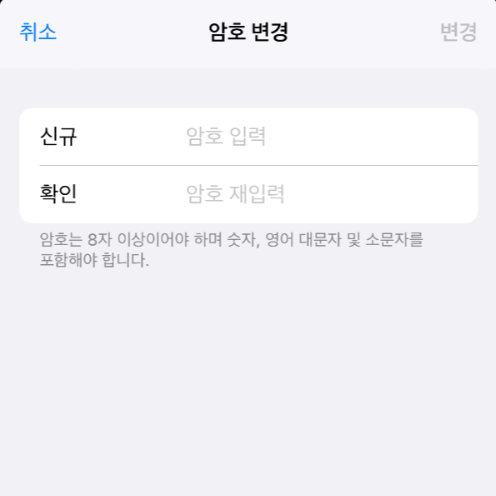
비밀번호 암호변경 맥북이나 아이패드도 마찬가지로 들어가서 암호 변경을 해주면 된다.
다른 기기도 로그인이 되어있어야 하고, 암호를 재 설정하여 암호 변경을 차례대로 클릭해서 화면에 나오는 지침을 따르면 된다.
2. 새로운 기기 사용
아이폰이 없거나 새로운 기기를 사용하는 경우인데, 애플 아이디를 만들고 비밀번호를 잊었을 경우이다.
잘 없는 경우지만 만들고 바로 잊어버렸는 경우에는 아이디를 입력하고 비밀번호를 입력하는 메시지가 나온다.
새로운 애플기기나 애플로 로그인이 되어있지 않을 때에는 비밀번호를 입력하는 공간에 '애플 아이디 또는 암호를 잊으셨습니까?' 선택할 수 있다. 기기를 설정하는 동안 애플아이디 로그인 화면에서 옵션이 나오고, 설정한 후에는 로그인하라는 메시지가 표시된다.
3. 앱 스토어를 이용한 비밀번호 찾기
하나의 기기가 더 있어야 하지만, 아이폰에서 비밀번호 인증을 틀렸을 경우 아이패드나, 맥북을 사용하여 앱스토어에 들어가서 비밀번호를 변경하는 방법이다.

앱스토어 
비밀번호찾기 앱스토어에 들어가서 로그인을 입력하거나 본인의 프로필을 클릭한다.
로그인이 되어있지 않거나 프로필을 클릭하면 암호를 찾을 수 있는 메시지를 찾아볼 수 있다.
메시지를 입력하고 나의 정보를 입력해서 이메일 인증을 받거나 순서대로 입력하여 비밀번호를 재설정이 가능하다.
4. 빌린 기기에서 암호 재설정
애플기기가 없지만 신뢰할 수 있는 기기나 가족 구성원에 등록되어 있는 애플기기로 애플 스토어에 있는 애플 기기를 사용할 수 있다.
- 빌린 애플기기에서 애플 지원 앱을 연다.
- 지원 도구가 나올 때까지 아래로 스크롤한 후 '암호 재설정'을 탭 한다.
- 다른 애플 ID를 탭 한다.
- 본인 애플 아이디를 입력하고 탭을 한 후, 화면의 지침에 따라 암호를 재설정한다.
반응형그리드형'애플기기' 카테고리의 다른 글
맥/맥북으로 PDF 저장하는 방법 (132) 2023.07.15 맥북 설치공간 부족일 때 저장공간 만들기 (172) 2023.07.12 애플기기 보낸 문자 메시지 취소하기 / 메시지 문자복구 / 메시지,페이스타임 로그인 안되는 경우 (150) 2023.07.10 에어드롭 오류 / 에어드롭 이름 변경하기 (131) 2023.07.09 애플워치 중고로 판매하기 전 꼭 해야하는 정리방법/ 중고애플워치 개통하기 (131) 2023.07.08